Windows10系统之家 - 安全纯净无插件系统之家win10专业版下载安装
时间:2016-11-23 09:59:31 来源:Windows10之家 作者:hua2015
在Windows10操作系统中,一些用户会因工作或其它原因需要一些特殊的用途,用到繁体字,那么win10如何打繁体字?下面小编给大家分享在win10系统中输入繁体字的设置方法。
1、按“Win+I”打开“windows 设置”,点击“时间和语言”;
2、点击“区域和语言”,在右侧点击“中文...”,点击“选项”;
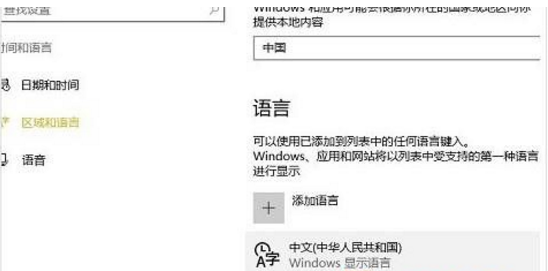
热门教程
热门系统下载
热门资讯





























